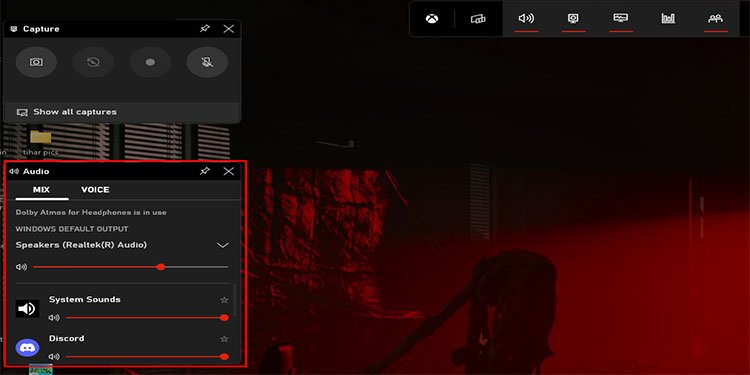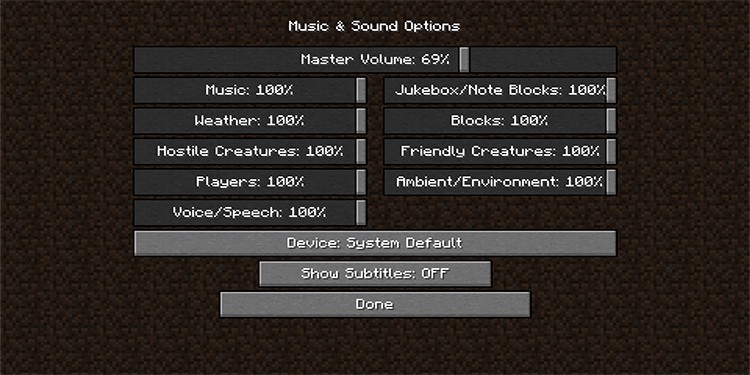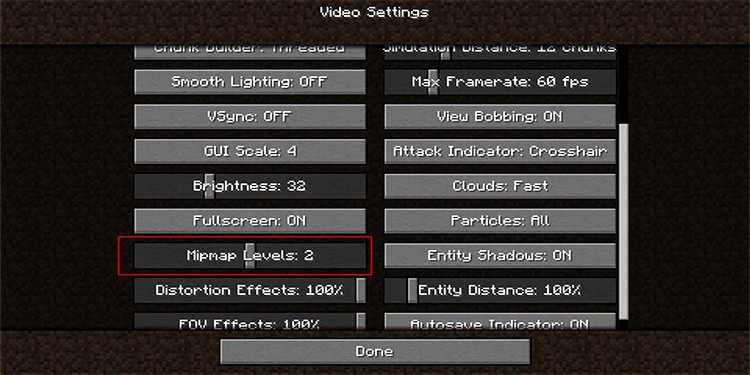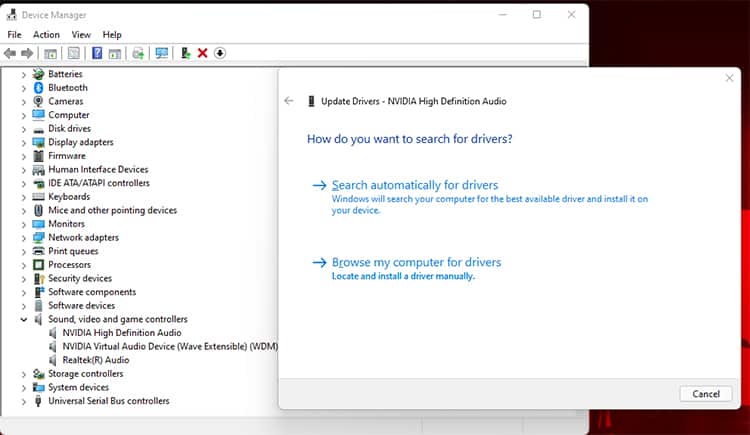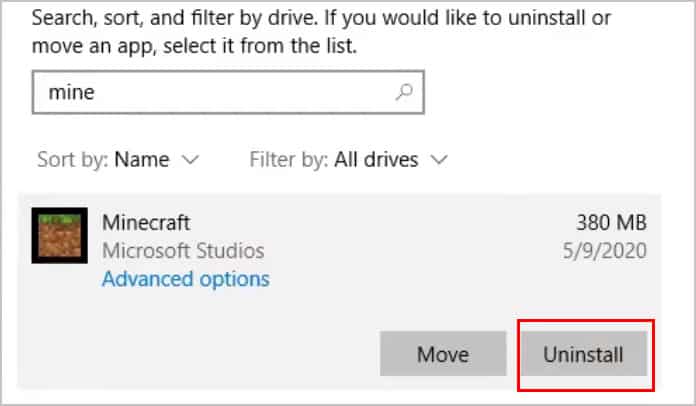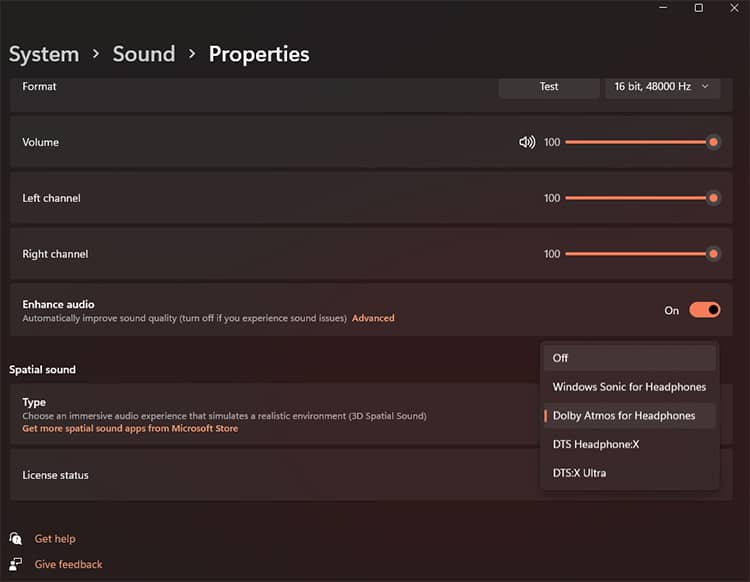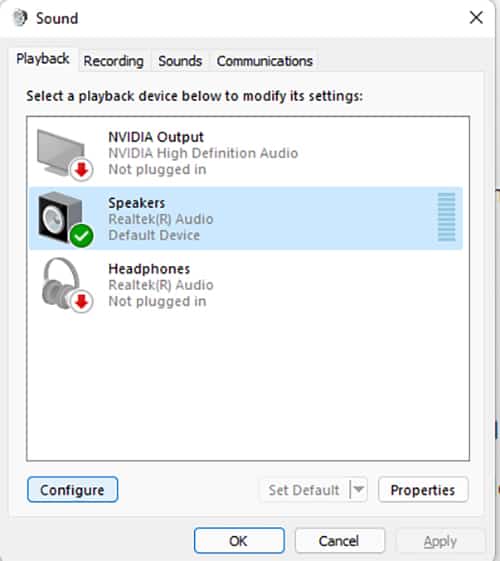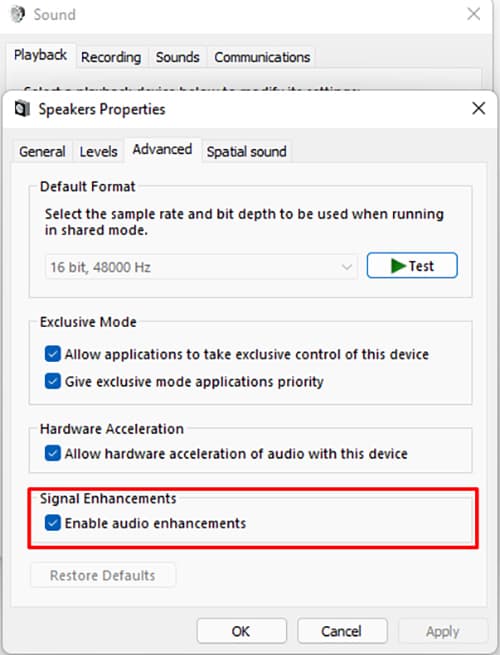Minecraft tiene una hermosa banda sonora. Incluso mientras juegas, debes escuchar los sonidos para saber qué sucede a tu alrededor. Pero, es una frustración absoluta si el sonido deja de funcionar repentinamente.

Si su sonido tampoco funciona en Minecraft, puede consultar las causas y cómo solucionarlas a continuación.
¿Qué causa que el sonido no funcione en Minecraft?
Hay varias razones por las que el sonido no funciona en el juego. Algunas de las causas más comunes incluyen:
- Minecraft está en silencio.
- Errores menores del juego.
- Se cambiaron las configuraciones de audio de Minecraft.
- Se cambiaron los niveles de Mipmap en Minecraft.
- Mal funcionamiento del controlador de sonido.
¿Cómo arreglar el sonido de Minecraft que no funciona?
Ahora que sabemos qué factores pueden causar estos errores, podemos ver las soluciones a continuación y abordar los problemas.
Dejar de silenciar Minecraft
Su computadora u otro usuario podría haber silenciado accidentalmente su juego. Puede seguir los pasos a continuación para verificar y reactivar su juego.
- Abre Minecraft Launcher e inicia el juego.
- Presione la tecla de Windows + G.
- Debería haber una pestaña de audio a la izquierda. Si no puede encontrar la pestaña de audio, presione el icono del altavoz en la barra superior.
- Desplázate para encontrar Minecraft.
- Aumente el volumen si es bajo.
Forzar recargar el juego
Minecraft te permite forzar la recarga del juego fácilmente. Puedes presionar las teclas F3+S y recargar el juego con fuerza. Si la combinación de teclas de acceso rápido no funciona, puede presionar F3 y T simultáneamente para recargar las texturas y el sonido del juego.
Reparar la configuración de sonido de Minecraft
Puede verificar la configuración de sonido de Minecraft y determinar si la tiene configurada en la configuración óptima.
- Inicie Minecraft.
- Haga clic en Opciones.
- Ve a Audio y Sonidos.
- Ahora, vea si Música y Volumen maestro están apagados, luego súbalos.
- Compruebe otras opciones de sonido y asegúrese de que estén activadas y equilibre según sus preferencias.
Modificar la configuración de nivel de Mipmap
La nivelación de Mipmap es una característica de Minecraft que le permite elegir un cierto nivel de texturas de video según su deseo. Sin embargo, cambiar el nivel de mipmap puede causar algunos errores en tu juego.
- Inicie Minecraft y abra Opciones.
- Seleccione Configuración de vídeo.
- Busque la opción Nivel Mipmap con un control deslizante.
- Cambia el valor deslizándolo y vuelve a cargar el juego.
- Si su sonido aún no se encuentra, cambie el nivel y vuelva a intentarlo.
- Repita el mismo proceso hasta que todo funcione sin problemas.
Actualización de controladores de sonido
A veces, es posible que su sistema no haya actualizado los controladores de sonido. Puede actualizar manualmente los controladores mediante el Administrador de dispositivos.
- Haga clic con el botón derecho en el botón Inicio.
- Seleccione Administrador de dispositivos y ábralo.
- Busque Controladores de sonido, video y juegos. Expanda la opción haciendo doble clic en ella o presionando la flecha a su izquierda.
- Seleccione el dispositivo de audio y haga clic derecho.
- Seleccione Actualizar controlador.
- Aparece una nueva ventana emergente.
- Seleccione Buscar controladores automáticamente.
- Su sistema buscará e instalará automáticamente los últimos controladores de audio para su dispositivo.
Si tiene varias interfaces de audio, puede intentar actualizar todos sus controladores para solucionar el problema.
Soluciones de bonificación
Si las soluciones rápidas mencionadas anteriormente no funcionaron para usted, es posible que desee probar los pasos a continuación para corregir el sonido en Minecraft.
Reinstalar Minecraft
Siempre puede intentar reinstalar Minecraft para asegurarse de que todo funcione sin problemas y no tenga ningún error. Reinstalar Minecraft también actualiza tu juego a la última versión.
- Abra el Panel de control > Programas.
- Luego, ve a Programas y características.
- Encuentra Minecraft en la lista de programas instalados en tu dispositivo.
- Seleccione Minecraft y presione el botón Desinstalar ubicado en la parte superior.
- Una vez que su dispositivo desinstale Minecraft, es recomendable reiniciar su sistema (también opcional).
- Vaya al sitio web oficial de Minecraft y descargue el archivo de instalación de Minecraft.
- Abra el archivo descargado y ejecute la instalación.
- Inicie el juego y verifique si su problema está solucionado.
Desactivar audio espacial
A veces, cambiar o apagar el audio espacial también puede solucionar el problema en cuestión.
- Haga clic derecho en el icono de volumen en la barra de tareas. Seleccione la configuración de sonido.
- Desplácese hasta la parte inferior y busque la opción llamada Sonido espacial.
- Abra el menú desplegable y seleccione Desactivado.
- Como alternativa, si tiene varios tipos de motores de sonido espacial, puede intentar cambiarlos. Luego, verifique si su Minecraft tiene sonido.
En algunos casos, es posible que su sistema no haya instalado Minecraft correctamente. Esto puede conducir a varios problemas, como que el sonido no funcione. Reinstalar el juego es la mejor manera de lidiar con este problema.
Configure el sonido de su altavoz
Si sus parlantes tienen funciones de sonido envolvente y estéreo, cambiar de sonido envolvente a estéreo puede resolver el problema.
- Seleccione Cambiar sonidos del sistema.
- Abra la pestaña de reproducción ubicada en la parte superior izquierda de la ventana de configuración emergente.
- Selecciona los altavoces que utilizas y pulsa Configurar, situado en la parte inferior izquierda.
- Abra el menú desplegable en Canales de audio.
- Cambie a estéreo si está en sonido envolvente y a sonido envolvente si el valor predeterminado es estéreo.
- Guarda los cambios y comprueba si el problema de sonido no vuelve a aparecer.
Puede verificar su configuración de sonido para ver si sus auriculares están seleccionados y utilizados como dispositivo de reproducción. Si no se especifican, su computadora puede identificarlos como dispositivos de salida, pero no enviará ningún dato de Minecraft.
Cambiar mejoras de audio
A veces, la función de mejora de audio en Windows puede no ser compatible con Minecraft, lo que puede provocar problemas de sonido. Por lo tanto, puede intentar deshabilitar/habilitar las mejoras de audio de sus altavoces. Así es como puedes hacerlo.
- Vaya a Cambiar sonidos del sistema > Reproducción.
- Haga doble clic en el altavoz que está utilizando.
- Vaya a la pestaña Avanzado.
- Busque la opción Mejoras de la señal.
- Si la opción Habilitar mejora de audio está marcada, desmarque la casilla para deshabilitarla y viceversa.
- Guarde los cambios e inicie Minecraft para ver si el sonido está de vuelta.
Tenga en cuenta que es posible que algunos controladores de sonido o versiones de Windows no admitan esta configuración.